win10系统中自带的应用商店提供了丰富的应用软件,我们可以类似手机中的应用商店一样在win10应用商店中寻找及下载需要的应用程序。那么win10系统如何卸载从应用商店下载的应用呢?有些网友可能会想要卸载自己电脑中通过win10应用商店安装的应用,但是不知道如何进行操作。下面小编就分享一下win10系统如何卸载从应用商店下载的应用,有需要的朋友一起来看看吧。
win10系统如何卸载从应用商店下载的应用
方法一:
首先我们打开win10系统的开始菜单,如果在开始菜单中能够找到我们要卸载的应用。则可以使用鼠标右键单击该应用,然后在弹出的右键菜单中选择“卸载”就可以了;
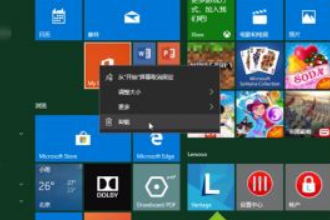
方法二:
1、点击win10左下角的“开始”图标打开开始菜单窗口,在窗口左侧点击“设置”按钮;
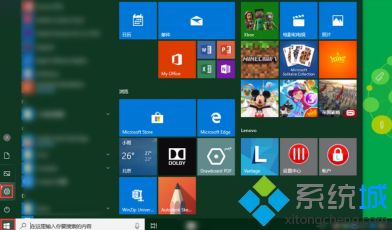
2、此时会进入Windows 设置窗口,在窗口中找到并点击“应用”选项;
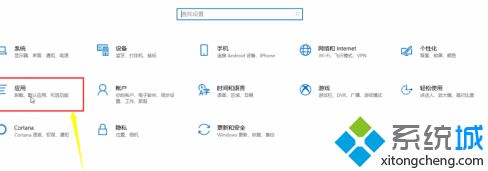
3、此时会进入应用管理界面,在这里找到并选中需要卸载的应用,然后点击右下角的“卸载”按钮就可以了;
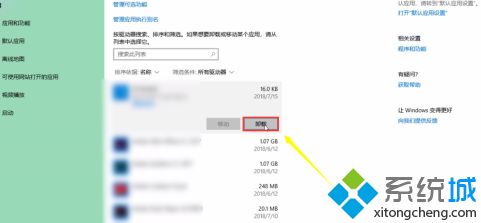
以上就是关于win10系统如何卸载从应用商店下载的应用的全部内容,大家按照上面的方法来进行操作,就可以轻松卸载从应用商店下载的应用了。
分享到: